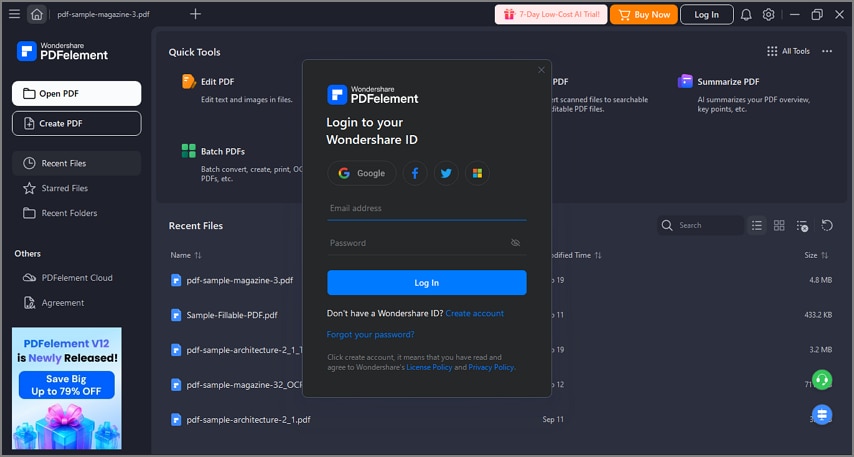Travailler plus intelligemment avec le Guide de l'utilisateur de PDFelement
Comment enregistrer et obtenir la version complète de Wondershare PDFelement
1. Limites de la version d'essai
Après avoir téléchargé et installé, vous recevrez la version d'essai de PDFelement. La version d'essai comporte les limitations suivantes :
- Filigrane : Ajoute un filigrane à vos fichiers PDF lorsque vous les enregistrez après les avoir modifiés ou commentés. (Il est recommandé de cliquer sur le bouton "Enregistrer sous" dans le menu "Fichier" pour enregistrer une nouvelle copie avec le filigrane, ce qui n'affectera pas votre PDF original). Lorsque vous utilisez le traitement par lots pour ajouter un filigrane ou un numéro Bates, il traitera tous les fichiers que vous chargez mais ajoutera toujours le filigrane d'essai dans chaque fichier.
- Convertir : Ne convertira que 3 pages au maximum. L'ensemble des fichiers ne doit pas dépasser 20 Mo.
- Lot : Lorsque vous utilisez le processus par lot pour extraire des données, il ne traitera que deux fichiers.
- Combiner : La version d'essai peut fusionner jusqu'à 3 fichiers. L'ensemble des fichiers ne doit pas dépasser 20 Mo.
- Modèles : Un nombre limité de modèles gratuits peuvent être modifiés et téléchargés.
- La compression des fichiers n'est pas disponible sur la version d'essai.
2. Acheter PDFelement
Pour obtenir la version complète de Wondershare PDFelement, vous devez acheter la licence pour l'activer. Veuillez suivre les étapes ci-dessous pour acheter la licence :
- Trouvez le bouton "Acheter maintenant" dans le coin supérieur droit de la fenêtre de la version d'essai du produit et cliquez dessus. Vous pouvez également visiter la page d'achat du magasin officiel de Wondershare.
- Suivez les instructions à l'écran pour terminer le processus d'achat.
- La procédure d'activation du logiciel sera affichée sur le site Web après le paiement. Et veuillez vous rendre dans votre boîte aux lettres électronique pour trouver le lien de téléchargement et le processus d'activation.
Note :
Il arrive parfois que l'email d'activation se trouve dans la boîte de courrier indésirable/spam.3. Enregistrer PDFelement
Pour pouvoir accéder à toutes les fonctionnalités de la version enregistrée, assurez-vous d'avoir pris le temps d'utiliser les informations d'enregistrement qui vous ont été soumises pour activer complètement le logiciel après l'achat. Sans enregistrement, le produit restera en version d'essai, même si vous l'avez payé. Voici comment enregistrer PDFelement après avoir acheté le produit.
- Lancez PDFelement et cliquez sur le bouton "Se connecter" dans le coin supérieur droit.
- Une fenêtre de connexion apparaîtra, vous pouvez vous connecter avec votre compte Wondershare ID pour l'activer.
- Si vous n'avez pas de compte, cliquez sur "Créer un compte" sous le bouton "Suivant".